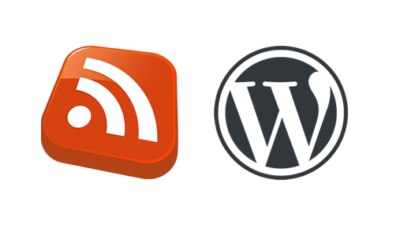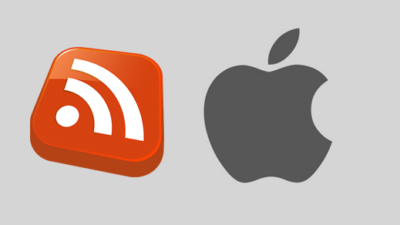YouTube eröffnet Podcasterinnen und Podcastern neue Horizonte, indem es ihnen ermöglicht, ihre Episoden einfach und effizient über RSS-Feeds hochzuladen. Dieser Artikel vereint alle wesentlichen Informationen und Schritte, die Sie benötigen, um Ihre Podcasts auf YouTube zu verwalten und Ihre Hörerschaft zu maximieren.
Schritt 1: RSS-Feed mit YouTube Studio verbinden Der erste Schritt zum Hochladen Ihrer Podcasts auf YouTube ist die Einrichtung Ihres RSS-Feeds in YouTube Studio.
Folgen Sie diesen Schritten:
- YouTube Studio Zugang: Melden Sie sich bei YouTube Studio an und wählen Sie ‚Erstellen‘ > ‚Neuer Podcast‘ > ‚RSS-Feed einreichen‘.
- Verifizierung: Falls erforderlich, verifizieren Sie Ihre Identität und akzeptieren Sie die Nutzungsbedingungen des RSS-Ingestion-Tools.
- RSS-Feed URL eingeben: Geben Sie die URL Ihres RSS-Feeds ein und folgen Sie den Anweisungen auf dem Bildschirm.
- Verifizierungscode: Ein Code wird an die E-Mail-Adresse Ihres RSS-Feeds gesendet. Geben Sie diesen Code ein, um Ihre Identität zu bestätigen.
Schritt 2: Auswahl der zu veröffentlichenden Episoden Sobald Ihr RSS-Feed eingerichtet ist, entscheiden Sie, welche Episoden auf YouTube hochgeladen werden sollen. Sie haben die Wahl zwischen:
- Allen vorhandenen Episoden
- Episoden, die seit einem bestimmten Datum veröffentlicht wurden
- Nur zukünftigen Episoden
Schritt 3: Veröffentlichung der Podcast-Episoden Nachdem Ihre Episoden hochgeladen wurden, können Sie sie auf YouTube veröffentlichen. Dies geschieht in YouTube Studio unter ‚Inhalt‘ > ‚Podcasts‘, wo Sie neben Ihrem Podcast-Feed auf ‚Veröffentlichen‘ klicken.
Bearbeitung von Podcast-Details In YouTube Studio können Sie jederzeit die Details Ihrer Podcast-Episoden bearbeiten. Dazu gehören:
- Titel
- Beschreibungen
- Video-Sichtbarkeit
- Standard-Video-Reihenfolge
Trennen des RSS-Feeds Um zukünftige Uploads zu stoppen, können Sie Ihren RSS-Feed jederzeit von Ihrem YouTube-Kanal trennen. Wählen Sie in YouTube Studio ‚Inhalt‘ > ‚Podcasts‘ und dann ‚Trennen‘ im Bereich ‚Podcast-Details‘.
Neu-Upload einer Episode Sollten Sie eine Episode aktualisieren wollen, ist der Neu-Upload über YouTube Studio ebenfalls möglich. Wählen Sie die betreffende Episode und nutzen Sie die Option ‚Neu-Upload vom RSS-Feed‘.
+ + + Die RSS-Einbindung ist in diesen ausgewählten Ländern/Regionen verfügbar + + +
Fazit Die Integration von RSS-Feeds in YouTube Studio ist ein Meilenstein für Podcaster, die ihre Inhalte auf einer der weltweit größten Plattformen teilen möchten. Dieser Leitfaden hilft Ihnen dabei, den Prozess des Hochladens, Veröffentlichens und Verwaltens Ihrer Podcasts auf YouTube zu vereinfachen und zu optimieren.